Як зазначив Стів Джобс у своїй доповіді 4.0, iPhone має найкращу реалізацію функції копіювання/вставки з усіх платформ смартфонів. Тим не менш, йому все ще не вистачає деяких функцій, таких як історія скопійованих вами кліпів, веб -пошук вибраного тексту тощо. Якщо ви додасте додаток Cydia під назвою Action Menu Plus Pack, який продається за ціною $ 2,99, ви також можете легко додати їх. Ось посібник «Культ Мака» щодо встановлення та використання програми.
Що вам знадобиться:
- Зламаний джейлбрейк iPhone/iPod Touch із встановленою Cydia.
- Wi-Fi та доступ до Інтернету на пристрої.
- Додаток Cydia ActionMenu Plus Pack вартістю 2,99 доларів США.
1. Для початку вам знадобиться джейлбрейк -пристрій із встановленою Cydia. Якщо вам потрібно зламати джейлбрейк свого пристрою, перегляньте наш джейлбрейкпутівники. Торкніться значка Cydia на екрані, щоб відкрити його.

2. Після оновлення Cydia виберіть вкладку «Розділи», а потім виберіть «Система».
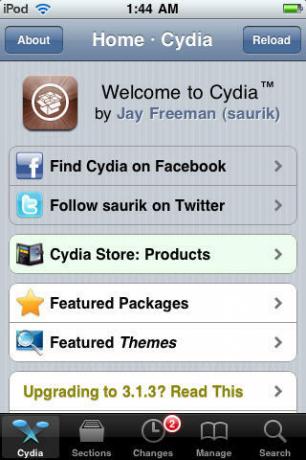
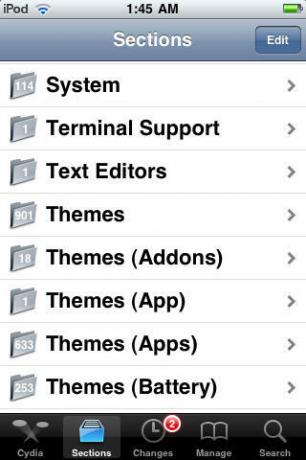
3. Відкрийте "ActionMenu Plus Pack" і натисніть "Купити пакет", щоб купити додаток. Після покупки завантажте та встановіть додаток.

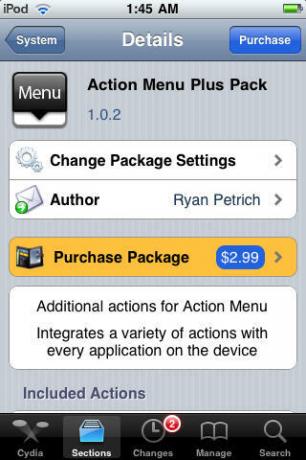
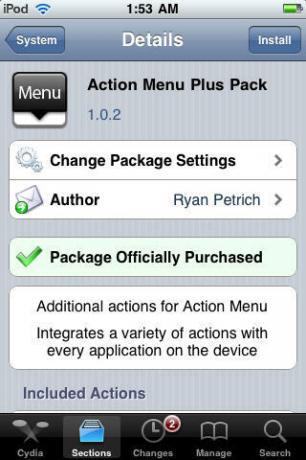

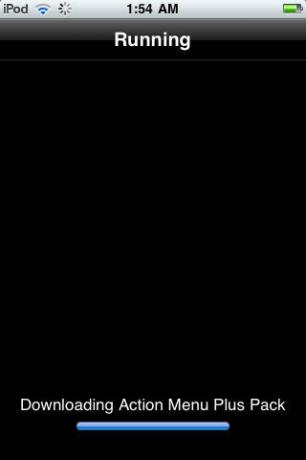

Натисніть "Перезавантажити пристрій", коли з'явиться запит, і дочекайтеся перезавантаження.

4. Після перезавантаження пристрою відкрийте веб -браузер або введіть щось у текстовому додатку. Прокрутіть текст, щоб відкрити меню копіювання/вставлення, і ви побачите деякі додаткові параметри, такі як «Скопіювати все» та «…» (далі).

5. Щоб отримати доступ до додаткових параметрів, натисніть «…», і тут разом із параметрами за замовчуванням ви можете скопіювати весь текст у області або на веб -сайті одночасно.


6. Ви можете відкрити історію попередньо скопійованих кліпів, натиснувши кнопку «Історія». Ви можете вставити будь -який з них, натиснувши на них через червоний символ «мінус» перед кожним окремим кліпом у буфері обміну. Ви також можете очистити буфер обміну, вибравши опцію «Очистити», а потім натиснувши кнопку «Підтвердити».


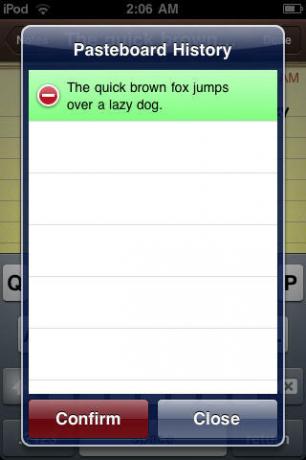
7. Ви також можете додати вибраний текст до вибраного для швидкого доступу. Просто натисніть "Улюблене" в меню "…", а потім виберіть "Додати улюблене". Щоб скористатися улюбленим, просто виберіть його з меню "Вибране".
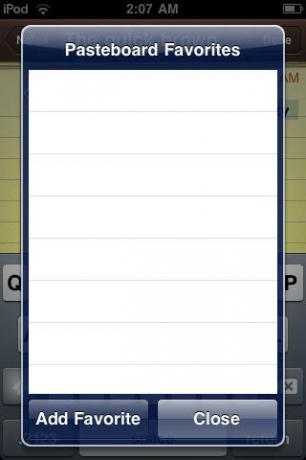

8. Щоб знайти вибраний текст в Інтернеті, словник, вікіпедію або навіть перекласти його, скористайтесь опцією «Пошук» у меню «…», а потім виберіть один із варіантів у меню.

9. Якщо вибрати «Пошук», у програмі відкриється веб -переглядач із результатами вибраного тексту. Ви також можете відкрити його в Safari, натиснувши "Відкрити в Safari".

10. Ви також можете відкрити опцію Вікіпедії з Safari.

11. Опція "Словник" відображає значення вибраного тексту або фрази. Ви можете викликати пошук Merriam-Webster за допомогою пункту "Довідники", а також шукати інше слово чи фразу за допомогою поля пошуку.

12. Параметри "Перекласти" дозволяють вибирати з оригінальної та цільової мов. Існує також опція "виявити мову", якщо ви не розпізнаєте вихідну мову тексту.



